有的时候,我们自己的Word文档不希望别人看见或者修改,这时,Word文档的加密功能就派上用场了。目前我们使用的Word版本不外乎2003、2007和2010版本,在很多时候,为Word文档加密是非常必要的,尤其当您在使用公用电脑的时候。
自己在处理一些非常重要的Word文档时,特别是一些机密的文档,不希望其它人看到。给Word文档加上密码是一项非常有用的功能,也是一项安全的保障。为了防止他人看见内容,我们必须给Word文档加上密码。给Word文档加密后任何人必须输入正确的密码后才可以查看内容。
Office Word2007无论是在界面上,还是操作上,完全与以前的Word2003大不一样了。就拿文档加密来说吧,Word2007就有两种方法可以实现,下面就一一为大家介绍下如何给Word2007文档加密。Word文件是我们在工作和生活中会频繁使用到的,采用适当的方法给需要保护的Word文件加密,可以确保信息安全。这里所讲的加密,是指以某种特殊的方法改变原有的信息数据,使得未经授权的用户即使获得了已加密的信息,但因不知解密的方法,仍然无法了解信息的内容。
方法一
1、打开文档,单击Office按钮,选择;准备”,在弹出菜单中选择;加密文档”;2、此时,会弹出一个;加密文档”的对话框,;对此文件的内容进行加密”,输入你想加入的密码即可,然后将设置好密码的文档保存起来即可。
方法二
1、打开文档,同样;Office按钮”,然后选择;另存为”,然后在保存文档副本中选择;Word文档”;2、在;另存为”对话框中单击下面的;工具”按钮,在下拉菜单中选择;常规选项”;3、在弹出的;常规选项”对话框中可以任意给Word文档加密。
2003版的Word文档和2007版的Word文档加密方法大同小异,有些许不同之处,这里分别作介绍。
Word2003文档加密方法
方法一:文件加密;文件”菜单设置:
1.打开需要加密的文档。2.选;文件”的;另存为”对话框,在;工具”中选;安全措施”选项。出现;安全性”对话设定框。3.在对话框中输入设定的密码,保存后,则文档已经在密码保护状态之下。
方法二:文件加密;工具”菜单设置:
1.打开需要加密的word文档。2.打开;工具”的;选项”对话框。3.在;选项”中选;安全性”,即出现可以加密的对话框。4.根据自己的需要为Word文档加密,然后选;确定”,则该文档已经处于密码保护状态。
Word2007文档加密方法
方法一:
1.打开文档,单击Office按钮,选择;准备”,在弹出的菜单中选择;加密文档”。 2.此时,会出现一个;加密文档”的对话框,选;对此文件的内容进行加密”,输入你想加入的密码,然后将设置好密码的文档保存起来即可。
方法二:
1.打开文档,同样单击;Office按钮”,然后选择;另存为”,在保存文档副本中选择;Word文档”。2.在;另存为”对话框中单击下面的;工具”按钮,在下拉菜单中选择;常规选项”。3.在弹出的;常规选项”对话框中可以任意给Word文档加密。
自创Word模板加密方法
如果我们不想别人使用Word提供的通用模板(Narmal.dot)而自己精心创作了一个模板,可以对该模板进行加密。其方法是:
1.打开通用模板文件(文件名是Narmal.dot,通常可以在C:\ProgramFiles\Mi-crosoft\Templetas文件夹中找到)。2.用上述通用模版的;方法一”或;方法二”设置密码。3.点;工具栏”中的保存(或选;文件”菜单的;保存”)。以后每次启动Word时,就会提示你输入密码。
如果遇到一些安全级别比较高的Word文件,我们还可以先将其添加为压缩文件,然后设定密码,这样的加密方法相对上述方法,安全性会更好一些。此外,我们还可以打开;Windows资源管理器”,加密Word文件,保护文件的安全性。
Word2010文档加密的方法
文件—信息—权限—用密码进行加密
给Word文档加密主要有以下几个方法:
文件加密文件菜单设置:
1、打开需要加密的Word文档。2、选;文件”的;另存为”,出现;另存为”对话框,在;工具”中选;常规选项”,出现;保存”选项卡。3、分别在;打开权限密码”和;修改权限密码”中输入密码(这两种密码可以相同也可以不同)。4、再次确认;打开权限密码”和;修改权限密码”。按;确定”退出;保存”选项卡。5、文件存盘。
工具菜单设置:
1、打开需要加密的Word文档。2、选;工具”菜单的;选项”命令,出现;选项对话框”。3、在;选项”对话框中选;保存”选项卡。4、分别在;打开权限密码”和;修改权限密码”中输入密码,点;确定”退出。5、将文件保存。
对模板加密如果我们不想别人使用Word提供的通用模板(Narmal.dot)或自己精心创作的一个模板,可以对该模板进行加密,其方法是:
1、打开通用模板文件(文件名是Narmal.dot,通常可以在C:\ProgramFiles\Mi-crosoft\Templetas文件夹中找到)。2、按上面的两种方法设置密码。3、点;工具栏”中的保存(或选;文件”菜单的;保存”)。以后每次启动Word时,就会提示你输入密码
设置【修改文件时的密码】
设置后只能查看文档,不能修给文档内容。若要修改必须输入修改密码。按照上面的方法依次打开到【安全性】窗口,然后在【此文档的文件共享选项】里输入密码。确定后,再次输入一次【确认密码】。完成后,选择工具栏的保存按钮保存文件。 打开文件时会弹出输入打开文件密码。输入打开文件密码后,又会弹出输入【修改文件密码】。如果不需要修改文件可以选择【只读】就打开文件了。
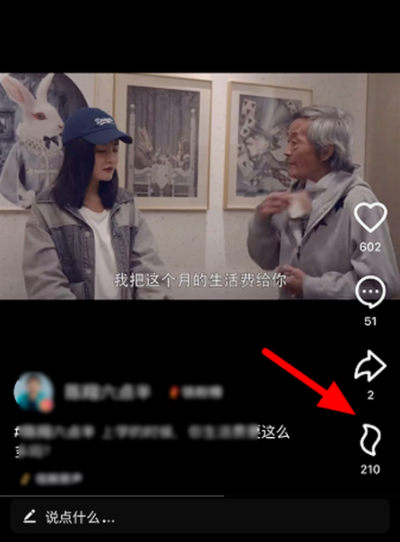 抖音火山版怎么给主播送
抖音火山版怎么给主播送 DDR5内存供应持续增加
DDR5内存供应持续增加 Android 13 可通过 eSIM 支持多
Android 13 可通过 eSIM 支持多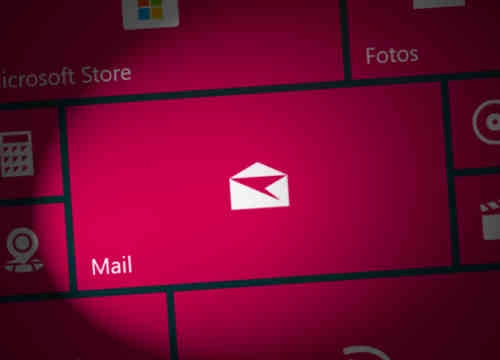 Windows 10X没有预装的邮件和
Windows 10X没有预装的邮件和 2022支付宝福卡怎么兑换
2022支付宝福卡怎么兑换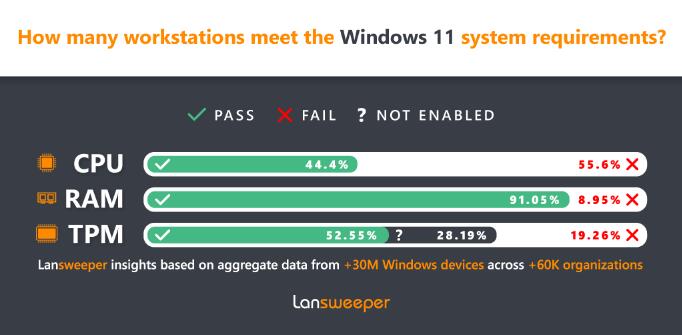 调查显示超过一半的企业
调查显示超过一半的企业 网易云音乐官方歌单查看
网易云音乐官方歌单查看 网易云音乐云村保存图片
网易云音乐云村保存图片 《仙剑客栈2》是单机吗?
《仙剑客栈2》是单机吗? 《小缇娜的奇幻之地》戒
《小缇娜的奇幻之地》戒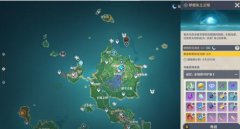 原神永恒的守护者打法攻
原神永恒的守护者打法攻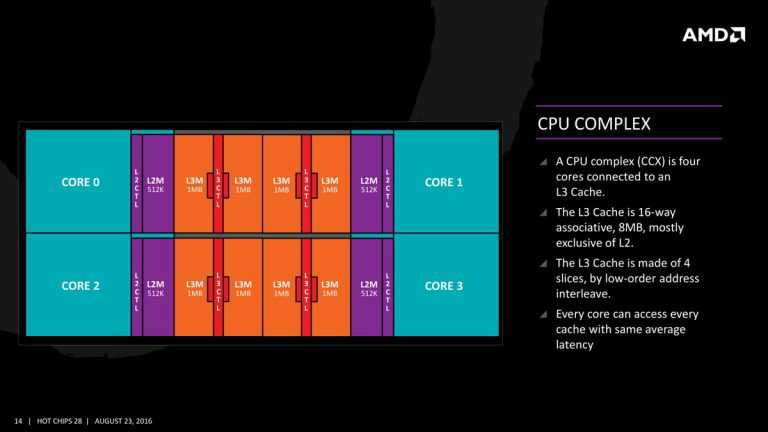 英特尔 Ocean Cove 架构复制
英特尔 Ocean Cove 架构复制 智能音箱领域成红海 各家
智能音箱领域成红海 各家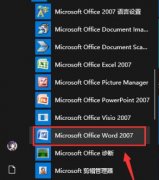 向程序发送命令时出现问
向程序发送命令时出现问 win10驱动签名禁用教程
win10驱动签名禁用教程 outlook把pdf放在邮件正文里
outlook把pdf放在邮件正文里 win11专业版下配置省电模式
win11专业版下配置省电模式 Word文档中添加分割线的方
Word文档中添加分割线的方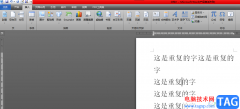 word文档删除重复的字的教
word文档删除重复的字的教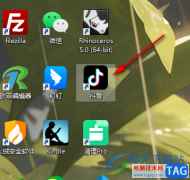 电脑版抖音将深色模式改
电脑版抖音将深色模式改 6.1英寸手机屏幕多大
6.1英寸手机屏幕多大 小米路由器3天线位置怎么
小米路由器3天线位置怎么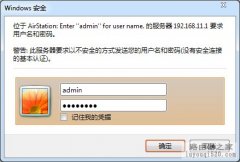 巴法诺路由器如何设置P
巴法诺路由器如何设置P
word软件作为一款具有专业文字处理功能的办公软件,让用户能够简单轻松的处理文档文件,一般用户可以用来设置文档的格式或是用来编写文章、论文等,给用户带来了许多的便利,当用户在...
99248 次阅读

在word软件中用户可以感受到许多强大的功能,能够很好的满足用户的需求,并且简单快速的解决编辑问题,通常用户会用来编辑文档格式、编写论文、撰写文章等,当用户在编辑文档文件时,...
134171 次阅读
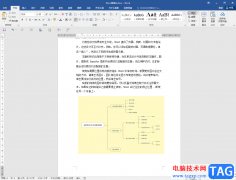
Word文档是一款非常好用的文本处理软件,在其中有一个“查找”功能,使用该功能我们可以快速查找想要的指定内容,比如我可以快速查找和统计某个词语出现的位置和次数,快速查找图形,...
62728 次阅读

word软件相信是许多用户经常使用的一款文档编辑软件,是在很早之前就开始出现的一款办公软件,其中专业的文字排版功能吸引了不少用户前去使用,让用户享受到优质的功能服务,用户在编...
67835 次阅读
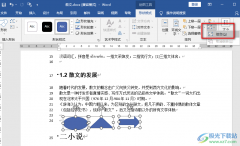
Word是很多小伙伴都在使用的一款问你大概编辑程序,在Word中我们可以对文档进行格式的编辑,也可以给文档添加图片、表格、图表或是图形等各种内容。当我们在文档中插入多个图形之后,我...
155021 次阅读

Word文档是一款非常好用的文本处理软件,在其中我们可以轻松编辑和处理文本内容。如果我们在Word文档中希望将所有的标题都放在一页的开头位置,小伙伴们知道具体该如何进行操作吗,其实...
76639 次阅读

很多小伙伴之所以喜欢使用Word程序来对文字文档进行编辑,就是因为Word程序中的功能十分的丰富,能够满足我们对于文字文档编辑的各种需求。在使用Word程序对文字文档进行编辑的过程中,有...
19348 次阅读

大部分的用户在遇到编辑文档文件的情况时,就会选择在word软件中来解决,众所周知word软件是一款专业的文字出处理工具,给用户带来了许多的好处,在满足用户需求的同时,也提升了用户的...
96037 次阅读

Word文档是一款非常好用的办公软件,在其中我们可以轻松编辑和处理文本内容。如果我们在Word文档中发现有空白位置,但是后面的内容无法往前移动,小伙伴们知道遇到这种情况该如何解决吗...
209893 次阅读
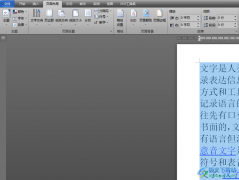
word软件被很多用户使用,通常是用来编辑文档文件,在word软件中用户会看到有各种各样的功能,为用户解决了许多编辑问题,也因此让用户能够简单轻松的完成编辑工作,当用户在编辑文档文...
79594 次阅读

Word是很多小伙伴都在使用的一款文档编辑程序,在这款程序中,我们不仅可以对文档的内容进行编辑,还可以调整文档的格式,使其更加规范。在使用Word编辑文档的过程中,有的小伙伴可能会...
74178 次阅读

Word文档是很多小伙伴的必备办公软件,在需要编辑和处理文本内容时很多小伙伴都会选择使用该软件。在Word文档中有一个“查找和替换”功能,使用该功能我们可以实现一些批量操作,比如我...
78352 次阅读
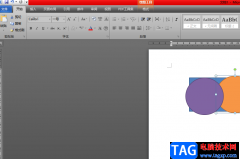
word软件的身影可以在用户的电脑上发现,这款软件已经是用户的装机必备了,软件中拥有的功能有着很强的实用性和专业性,给用户带来了不少的便利,当用户在编辑文档文件时,就可以根据...
86887 次阅读

在WPS中进行文档的编辑很频繁,大家在进行编辑的时候,会发现标尺和文字的距离是有很大空白的,有的小伙伴想要将这样的空白进行隐藏起来,那么该如何进行隐藏呢,其实我们可以进入到...
27684 次阅读

word软件是在很早之前就开始出现的一款办公软件,一出现就吸引了不少用户的关注,在这款办公软件中用户可以感受到许多强大且专业的功能,给用户带来了许多的好处和便利,通常情况下用...
95304 次阅读